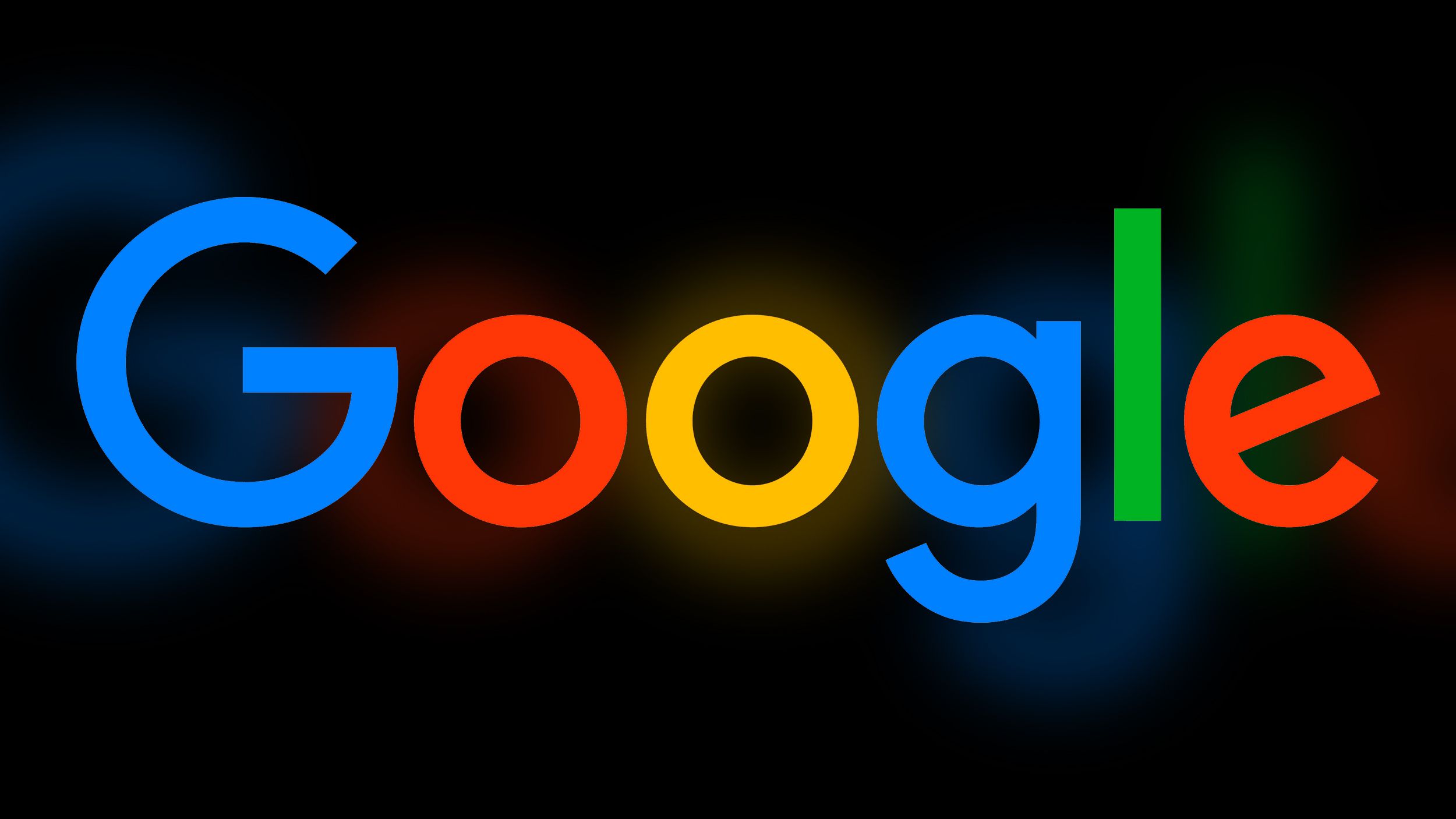¿Sigues usando el antiguo diseño de Gmail? Pronto te verás obligado a parar
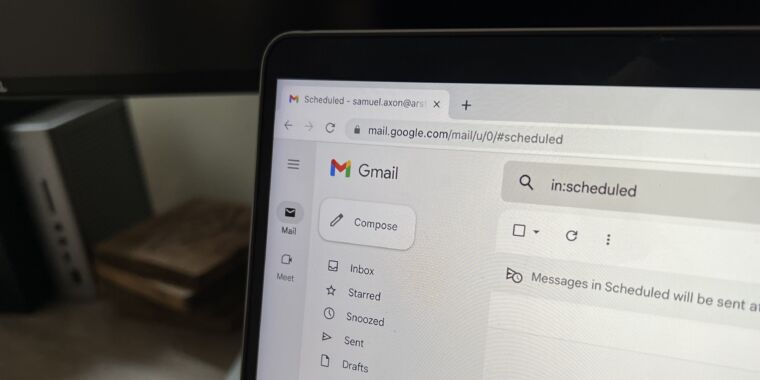
-
El nuevo Gmail. Es azul y tiene una gran barra lateral, pero hay opciones para modificar esos dos grandes cambios.
Google
-
Puede desactivar el esquema de color azul y elegir cualquiera de las opciones de tema aquí.
Ron Amadeo
A partir de este mes, los usuarios que resistan la nuevo diseño de gmail introducido a principios de este año será obligado a cambiar🇧🇷
El último diseño se presentó por primera vez como una actualización opcional en febrero y luego se convirtió en una opción de exclusión este verano. Ahora es solo Gmail, punto.
El diseño no ha cambiado mucho sobre cómo funciona Gmail; simplemente cambió el esquema de color: se alejó del estilo rojo de la marca Gmail a favor de un aspecto más neutral y azulado de forma predeterminada, en línea con los principios de diseño «Material You» de la compañía. Puede ajustar el color de todos modos.
El cambio más notable en el nuevo diseño es la adición de una segunda barra lateral en el lado izquierdo de la pantalla junto a la barra lateral normal de Gmail; incluye cosas como su bandeja de entrada y favoritos. La barra lateral adicional fue el esfuerzo de Google por impulsar Chat, Spaces y Meet, los productos que la empresa creó para competir con Slack y Zoom en el mundo de las oficinas virtuales. De forma predeterminada, la barra incluía enlaces a Gmail, Chat, Spaces y Meet… y muchos espacios en blanco sin usar.
Google dijo que esta barra lateral se introdujo para facilitar el movimiento entre estas aplicaciones sin tener que cambiar entre las pestañas del navegador, pero fue un movimiento promocional ya que estos servicios no son tan populares como competidores como Slack, Zoom y Microsoft Teams con algunos. compañías.
Dicho esto, puede eliminar por completo la nueva barra lateral, que no era el caso cuando se presentó por primera vez a principios de este año.
En julio, Ron Amadeo de Ars Technica escribi sobre ¿Cómo puedes deshacerte de esta barra lateral?
Esta nueva opción «sin barra lateral» no es muy obvia, pero puede eliminar la barra lateral de Gmail al deshabilitar Google Chat y Google Meet. Simplemente vaya al engranaje de configuración y luego al enlace «Personalizado» en «Chat & Meet». Borre ambas casillas de verificación y la barra lateral desaparecerá, lo que le permitirá recuperar una gran cantidad de espacio en la pantalla.
Esto hace que la barra lateral normal de Gmail se comporte más como el diseño anterior. Independientemente de si te quedas con la barra lateral o no, ya no puedes configurar Chat en el lado derecho de Gmail.
me encanta también explicado cómo puede ajustar el color de fondo para acercarlo un poco más a lo que sabía antes:
Gmail incluso tiene un sistema de temas, por lo que puedes cambiar el color a lo que quieras. Haga clic en el engranaje de configuración en la esquina superior derecha y, en la sección «tema», haga clic en «ver todo». El fondo más parecido al antiguo Gmail es la opción de fondo sólido «gris suave». Para que coincida realmente con el fondo antiguo de Gmail, querrás «blanco», pero esa no es una opción.
Esto no le dará una réplica exacta de la apariencia anterior, pero es bastante parecida. Por supuesto, si no está demasiado preocupado por el nuevo diseño, puede continuar; probablemente sea más conveniente si su organización hace un uso intensivo de Chat o Meet.
-
No es obvio, pero puede deshabilitar la segunda barra lateral haciendo clic en el engranaje y luego «personalizando» Google Chat y Meet.
Ron Amadeo
-
Entonces aparecerá este cuadro. Desactiva Google Chat y Google Meet.
Ron Amadeo
-
Ahora Gmail se verá así. ¡No más segunda barra lateral!
Google
-
Al quitar la segunda barra lateral, la barra lateral de Gmail se colapsa como antes, con secciones de Gmail visibles.
Ron Amadeo
Imagen del listado por Samuel Axon